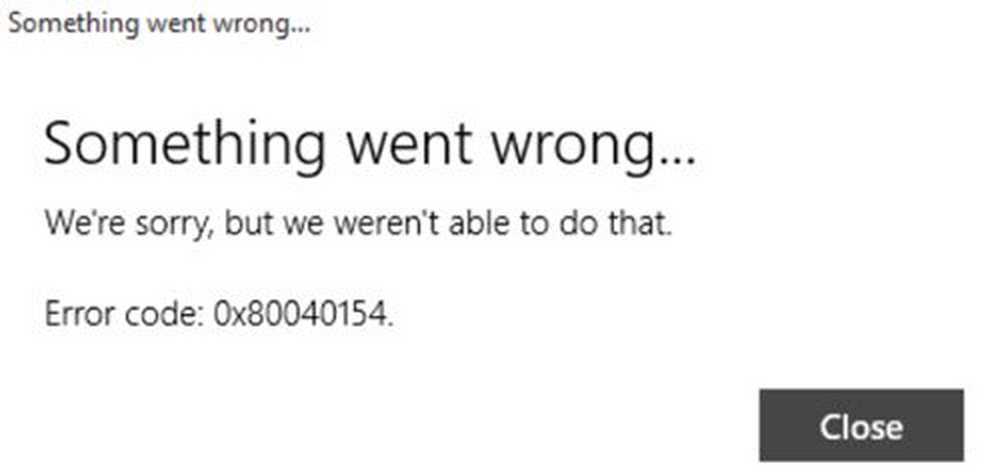Fel 0x8007002C-0x4001E, Installationen misslyckades i SECOND_BOOT-fasen

När du uppgraderar till Windows 10 om du ser följande Uppgraderingsfel, är det en klar nedskärning om Windows 10 Upgrade har gått dåligt. Vi kommer att titta på olika lösningar som kan hjälpa dig att lösa detta problem:
0x8007002C-0x4001E, Installationen misslyckades i SECOND_BOOT-fasen med ett fel under PRE_OOBE-operationen.

0x8007002C-0x4001E, Installationen misslyckades i SECOND_BOOT-fasen
1] Flush SoftwareDistribution och Catroot2 mappar
Du måste stoppa några tjänster, nämligen BITS, Cryptographic, MSI Installer och Windows Update Services.
Du kan göra det med kommandotolken med administratörsbehörighet. Kör följande kommandon:
netstopp wuauserv netstopp cryptSvc nätstopp bit nätstopp msiserver
Nu måste du byta namn Software och Catroot2 mapp.
Dessa inlägg kommer att berätta hur du gör det:
- Ta bort innehållet i mappen SoftwareDistribution
- Återställ Catroot2-mappen.
Efter att ha gjort det måste du starta om BITS, Cryptographic, MSI Installer och Windows Update Services genom att köra följande kommandon:
netto start wuauserv net start cryptSvc netto startbitar netto start msiserver
Avsluta kommandotolken och starta om datorn och försök att köra Windows Update.
2] Välj alternativet Spara dina filer
Under installationen väljer du alternativet för att utföra en inbyggd uppgradering och använder alternativet till Behåll mina filer. Detta kan få processen att gå igenom smidigt.
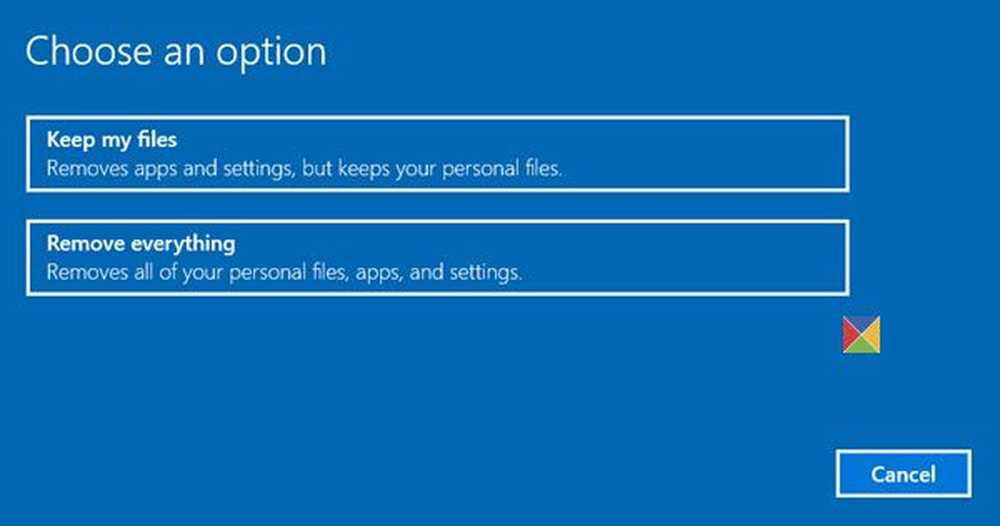
Om du behöver göra en ren installation, gör så när installationen är klar.
3] Kör Windows Update Felsökare
Kör den här inbyggda felsökaren för Windows Update för att åtgärda de flesta vanliga uppdateringsproblemen i Windows 10.
4] Kör Microsofts online felsökare
Du kan också åtgärda Windows Update-fel med hjälp av Microsofts online felsökningsverktyg. Det kommer att skanna din dator för problem och lösa problemen.
5] Rengör Installera Windows 10
Om inget fungerar är det sista alternativet att rengöra installationen av Windows 10. Du behöver ISO från den officiella Microsoft-webbplatsen och använd sedan en startbar USB-enhet för att installera Windows 10 igen. Kom ihåg det här kommer att radera alla data från enheten där Windows 10 tidigare installerades.
Låt oss veta om den här guiden hjälpte dig att lösa problemet.